Is het mogelijk om mijn contacten en foto's van de iPhone te synchroniseren met mijn nieuwe iPad Pro? Kent iemand een manier om alle inhoud op de iPhone naar de iPad te synchroniseren zonder ze een voor een opnieuw te typen?
Iemand heeft deze vraag op de Apple Discussion Board geplaatst om een methode te zoeken om iPhone-contacten en foto's te synchroniseren met zijn / haar nieuwe iPad Pro. We geven er misschien de voorkeur aan om onze contactenlijst op te slaan en een geweldig moment in ons leven vast te leggen met onze iPhone. Als we op reis zijn, willen we misschien onze iPad meenemen om films te kijken, met vrienden te communiceren of indien nodig foto's te maken en te delen. Daarom is het noodzakelijk dat we onze iPhone met iPad synchroniseren om de inhoud op beide apparaten up-to-date te houden.

Hoe de iPhone met iPad te synchroniseren?
Er zijn eigenlijk verschillende opties om alle inhoud (sms-berichten, notities, foto's, afbeeldingen, contacten, enz.) Van een iPhone (inclusief iPhone X / 8/7) naar iPad te synchroniseren. We kunnen bijvoorbeeld iCloud of Google Account gebruiken om iPhone-contacten draadloos met iPad te synchroniseren. We kunnen ook foto's synchroniseren van iPhone naar iPad via iTunes. Als we echter alle inhoud van iPhone naar iPad willen synchroniseren, moet de beste manier FoneTrans zijn, waarmee gebruikers selectief contacten, foto's, notities, muziek, video's en agenda kunnen synchroniseren met hun iPad of een ander iOS-apparaat. In het volgende deel worden vier manieren van synchroniseren in detail getoond.
FoneTrans is een tool van derden waarmee u de iPhone eenvoudig en selectief met de iPad kunt synchroniseren. Met FoneTrans kun je contacten, media, afspeellijsten, foto's, sms, boeken van iPhone naar iPad synchroniseren. In tegenstelling tot iCloud of iTunes, mag u de inhoud op uw iPhone selecteren die u met iPad wilt synchroniseren. Bovendien is synchroniseren met deze iOS-overdracht heel eenvoudig en snel. Hier leest u hoe u FoneTrans gebruikt om contacten en afbeeldingen van iPhone naar iPad te synchroniseren of over te zetten.
Stap 1Download en installeer FoneTrans op uw pc.
Als u een Mac-gebruiker bent, moet u Mac FoneTrans downloaden om uw contacten, foto's, muziek enz. Te synchroniseren tussen iPhone en iPad op uw Mac.
Stap 2Verbind achtereenvolgens uw iPhone en iPad met de computer via USB.
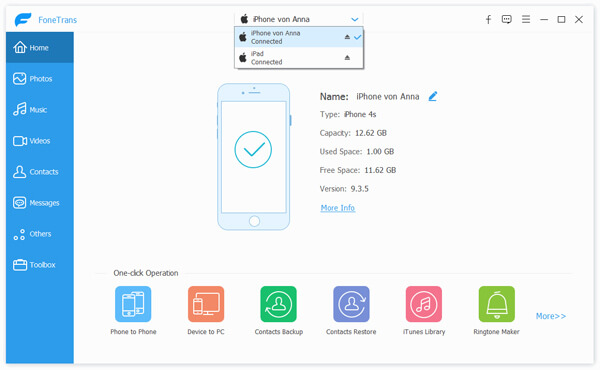
Stap 3Selecteer de categorieën die u tussen uw iPad en iPhone wilt synchroniseren.
Nadat twee apparaten door het programma zijn herkend, kiest u gewoon de inhoud die u wilt synchroniseren vanuit de zijbalk. De inhoud kan Media, Afspeellijsten, Foto's, Boeken en Contacten zijn.
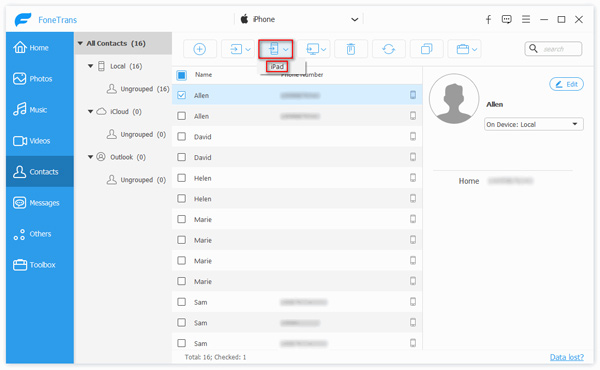
Stap 4Synchroniseer uw iPhone met iPad.
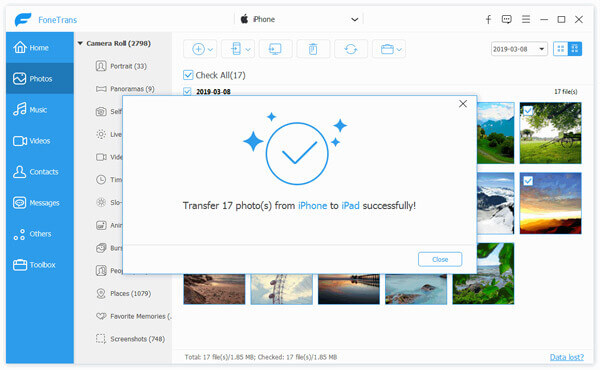
Nadat u de categorie hebt gekozen die u vanaf de iPhone wilt synchroniseren, klikt u op Exporteren naar bovenaan de interface en kiest u uw iPad die u wilt synchroniseren met uw iPhone. Als u bovendien iets van uw iPad naar iPhone wilt overbrengen, kiest u eerst een categorie op uw iPad en exporteert u ze vervolgens naar uw iPhone.
Als u een pc-gebruiker bent, moet u eerst de iTunes-app voor Windows downloaden en op uw pc installeren. Volg daarna de volgende stappen om uw iPhone met iPad te synchroniseren met iTunes.
1. Start iTunes op uw pc en verbind uw iPhone met iTunes.
2. Trust uw iPhone op de pc om iTunes uw iPhone te laten detecteren.
3. Selecteer je iPhone in de iTunes-zijbalk.

4. klikken Samengevat, ziet u een overzichtsscherm waar alle informatie over uw apparaat wordt weergegeven, vink Deze computer aan en klik op Nu backuppen om alle inhoud op de iPhone over te zetten naar iTunes-back-ups op uw computer.
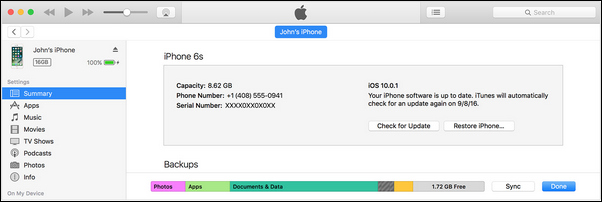
5. Verbind uw iPad met de computer en vertrouw erop.
6. Selecteer uw iPad in de zijbalk van iTunes.
7. Druk op Muziek knop in de zijbalk en vink aan Synchroniseer muziek vanuit het rechtervenster om uw iPad te synchroniseren met de iTunes-bibliotheek. U kunt ook synchroniseer apps, films, tv-shows, boeken, tonen, foto's, en meer dingen op uw iPad met iTunes-bibliotheek.
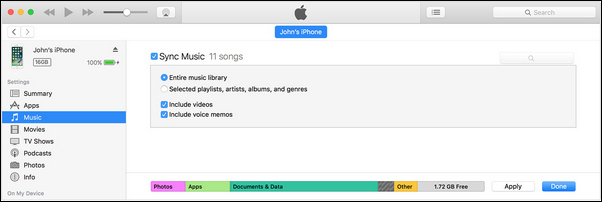
1. Open iTunes en gebruik een USB-kabel om uw iOS-apparaat op uw computer aan te sluiten.
2. Zoek en klik op uw iOS-apparaat in iTunes en selecteer "Synchroniseren met deze iPhone (apparaat) via Wi-Fi".
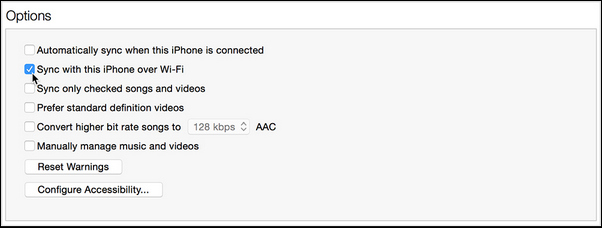
3. Klik op Toepassen en koppel de USB-kabel los.
4. Kies de items die u wilt synchroniseren en klik op synchroniseren.
Het is echter niet toegestaan om uw iPhone of iPad met meer dan één programma met iTunes te synchroniseren. En soms is het een beetje in de war om te zoeken naar mappen die u wilt synchroniseren in de iTunes-bibliotheek. Daarom raden we u de volgende methode aan om uw iPhone met iPad te synchroniseren.
Ga op uw iPhone naar Instellingen > iCloud > Voer uw Apple ID en wachtwoord in > Schakel in Contacten.
Dan herhaling dezelfde procedures, ga op je iPad naar Instellingen> iCloud> Voer je iCloud-account en wachtwoord in (iCloud-wachtwoord vergeten?)> Schakel Contacten in> Tik op gaan in het pop-upvenster om uw contacten samen te voegen met iCloud.
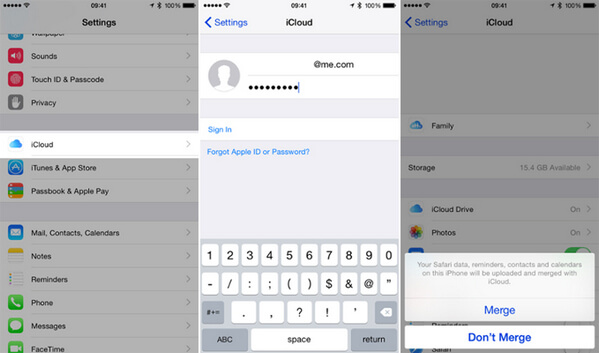
Met dezelfde procedure kunt u agenda's, herinneringen, Safari, notities en al uw aankopen in de App Store synchroniseren van iPhone naar iPad of ze synchroniseren van iPad naar iPhone of iPod touch. Het is echter niet toegestaan om uw persoonlijke muziek, foto's of afbeeldingen, video's van iPhone naar iPad te synchroniseren via iCloud en het hele synchronisatieproces is erg traag.
Merk op dat je moet dezelfde Apple ID gebruiken om in te loggen op je iCloud tijdens het synchroniseren van iPhone naar iPad of van iPad naar iPhone. Bovendien moet u voordat u met de iPad synchroniseert, al deze dingen eerst met iCloud synchroniseren.
U kunt ook Bluetooth gebruiken om iPhone en iPad gemakkelijk te synchroniseren. Controleer de onderstaande stappen:
1. Selecteer Instellingen op iPhone en tik op Algemeen.
2. Kies Netwerk, klik op Mobiel en tik op Persoonlijke hotspot. Zorg ervoor dat de iOS-versie iOS 4.0 of hoger is.
3. Keer terug naar het scherm Algemeen om Bluetooth in te schakelen.
4. Voer dezelfde procedure uit met de iPad en laat hem de iPhone scannen door zes digitale nummers op beide apparaten te verifiëren.
5. Koppel de apparaten.
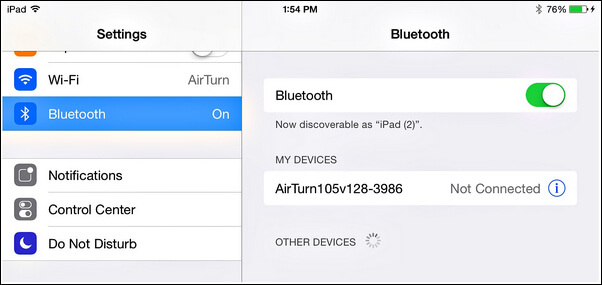
Met het bovenstaande proces kunt u verschillende gegevens (contacten, foto's, video's, films, enz.) Synchroniseren van iPhone naar iPad. Maar sms-berichten, die u niet kunt overmaken. Maar u kunt geen sms-berichten verzenden. Als u berichten van iPhone naar iPad of iPhone wilt synchroniseren, gaat u naar: Breng berichten over van iPhone naar iPhone iPad.